- Autor Abigail Brown [email protected].
- Public 2023-12-17 07:00.
- Naposledy zmenené 2025-01-24 12:22.
Čo by ste mali vedieť
-
V systéme Windows kliknite na pravý dolný roh touchpadu, klepnite na touchpad dvoma prstami alebo stlačte Shift+ F10.
- Na počítači Mac kliknite na touchpad dvoma prstami alebo podržte kláves Control a kliknite jedným prstom.
- Na dotykovej obrazovke klepnite a podržte. Niektoré klávesnice notebookov majú tlačidlo na kliknutie pravým tlačidlom myši s názvom Menu (kurzor na výber ponuky).
Tento článok vysvetľuje, ako kliknúť pravým tlačidlom myši na prenosnom počítači pomocou myši alebo klávesnice. Pokyny platia pre všetky počítače so systémom Windows a Mac.
Ako kliknem pravým tlačidlom myši na touchpad?
Mac a počítače so systémom Windows môžu kliknúť pravým tlačidlom myši, zvyčajne bez zmeny predvolených nastavení.
Ak touchpad nefunguje, uistite sa, že nie je vypnutý. Niektoré klávesnice majú tlačidlo na vypnutie touchpadu, ktoré ste možno omylom stlačili.
Kliknutie pravým tlačidlom myši na touchpad na prenosnom počítači so systémom Windows
Ak váš prenosný počítač so systémom Windows nemá tlačidlo na kliknutie pravým tlačidlom, kliknite do pravého dolného rohu touchpadu. Ak je pod trackpadom jediné tlačidlo, kliknite na pravú stranu pravým tlačidlom myši. Tlačidlo môže, ale nemusí mať deliacu čiaru medzi pravou a ľavou stranou.
Windows 10 zaviedol gestá touchpadu a ak sú povolené, môžete kliknúť pravým tlačidlom myši klepnutím na touchpad dvoma prstami.
V systéme Windows je možné prepínať tlačidlá myši, takže ak sú tlačidlá pomiešané, prejdite na Settings > Devices > Mouse > Vyberte svoje primárne tlačidlo.
Kliknutie pravým tlačidlom myši na notebooku Mac
Na počítačoch Mac stlačte trackpad dvoma prstami namiesto jedného. Prípadne položte dva prsty na touchpad a potom kliknite tretím prstom. Môžete tiež zmeniť nastavenia sekundárneho kliknutia na Macu, aby ste mohli kliknúť pravým tlačidlom myši kliknutím do pravého dolného rohu (alebo dokonca do ľavého dolného rohu, ak chcete).
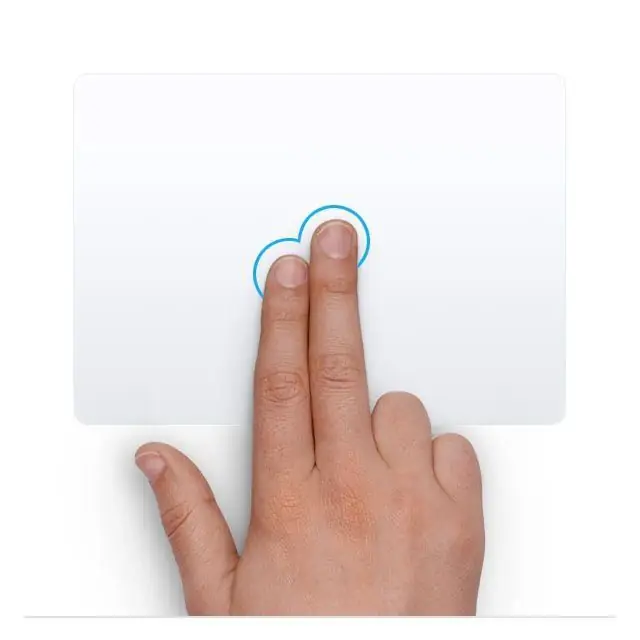
Myš je tiež možnosť
Ďalšou možnosťou je pripojiť k notebooku myš. Prakticky každá myš má vyhradené pravé tlačidlo. Niektoré externé myši majú viacero tlačidiel, ktoré je možné prispôsobiť, takže si môžete vybrať, na ktoré tlačidlo kliknete pravým tlačidlom myši. Ďalšie pokyny nájdete v príručke alebo na webovej lokalite výrobcu.
Ako klikáte pravým tlačidlom myši na klávesnicu notebooku?
Na počítači Mac stlačte a podržte kláves Control a potom kliknite na trackpad. Podržaním klávesu Control sa prepne primárne a sekundárne kliknutie, čo znamená, že môžete kliknúť pravým tlačidlom myši alebo kliknúť ľavým tlačidlom.
Na niektorých prenosných počítačoch so systémom Windows môžete na kliknutie pravým tlačidlom použiť klávesovú skratku, aj keď existujú určité obmedzenia. Umiestnite kurzor do textového poľa alebo vyberte položku, na ktorú chcete kliknúť pravým tlačidlom myši, a potom stlačte Shift+ F10.
Vo webovom prehliadači môžete kliknúť pravým tlačidlom myši na aktívnu webovú stránku pomocou skratky Shift+ F10, ale nemôžete t Kliknite pravým tlačidlom myši na jednotlivé objekty na stránke (odkazy, obrázky atď.) s výnimkou textových polí.
Zrátané podčiarknutie
Ak má váš laptop so systémom Windows dotykovú obrazovku, klepnutím a podržaním položky alebo textového poľa zobrazíte možnosti kliknutia pravým tlačidlom myši. Ak bola funkcia dotykovej obrazovky vypnutá, povoľte dotykovú obrazovku v Správcovi zariadení.
Ako sa dá kliknúť pravým tlačidlom myši na prenosný počítač bez klávesu F10
Niektoré klávesnice notebookov majú tlačidlo na kliknutie pravým tlačidlom, ktoré sa nazýva Menu. Hľadajte kláves s kurzorom na výber ponuky (alebo len ponuky).
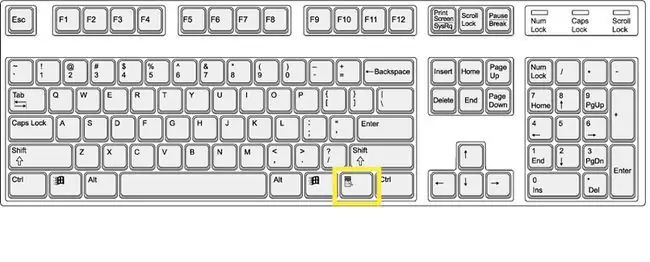
FAQ
Ako môžem kliknúť pravým tlačidlom myši na prenosný počítač bez toho, aby som vydal zvuk?
Ak chcete zmeniť zvuky kliknutia myšou v systéme Windows, prejdite na Ovládací panel > Hardvér a zvuk > Zmeniť systém Zvuky. Odtiaľ môžete priradiť zvuky rôznym akciám (ako je otvorenie programu alebo minimalizácia okna).
Ako kliknem pravým tlačidlom myši na iPade?
Klepnutím a podržaním prsta na texte alebo v jeho blízkosti otvoríte ponuku na iPade. Na iPade nemôžete všade kliknúť pravým tlačidlom myši a ponuka pravého kliknutia má menej funkcií ako na počítači.
Ako skopírujem a prilepím, keď nemôžem kliknúť pravým tlačidlom?
Ak chcete kopírovať a prilepiť, keď nemôžete kliknúť pravým tlačidlom, zvýraznite text a stlačte Ctrl+ C alebo Command+ C skopírujte, potom stlačte Ctrl/Command+ V na prilepenie. Ak chcete vystrihnúť, stlačte Ctrl /Command +X.






